Sådan overføres fotos fra OneDrive til Google Drev og Google Fotos (08.12.25)
Skifter du fra Windows 10 Mobile til Android? Eller er du i færd med at flytte fra en Windows-computer til en Chromebook? Hvis du sagde ja til et af ovenstående spørgsmål, ville du muligvis være på udkig efter den bedste måde at overføre fotos fra OneDrive til Google Drev eller Google Fotos.
Du er ikke forpligtet til at overføre fotos til Google Drev eller Google Fotos siden brug af Googles tjenester på et Google-operativsystem. For eksempel integreres Google Fotos eller Google Drive bedre med Android. For det andet er Google-tjenester designet til at fungere problemfrit med et Google-drevet operativsystem, hvilket gør opdateringer og sikkerhedskopieringsfunktioner automatiske til din enhed. Ved at bruge Google Fotos og Google Drev behøver du ikke længere manuelt at uploade dine fotos, fordi hvert billede, du tager eller gemmer på din enhed, automatisk sikkerhedskopieres i skyen.
Processen med at overføre dine billeder og videoer fra OneDrive til Google Drev eller Google Fotos er meget ligetil. Alt du skal gøre er at downloade alt fra din OneDrive og derefter uploade dem til dit Google Drev / Google Fotos. For at gøre dette skal du følge disse trin:
- Log ind på OneDrive ved hjælp af din stationære computer eller Chromebook.
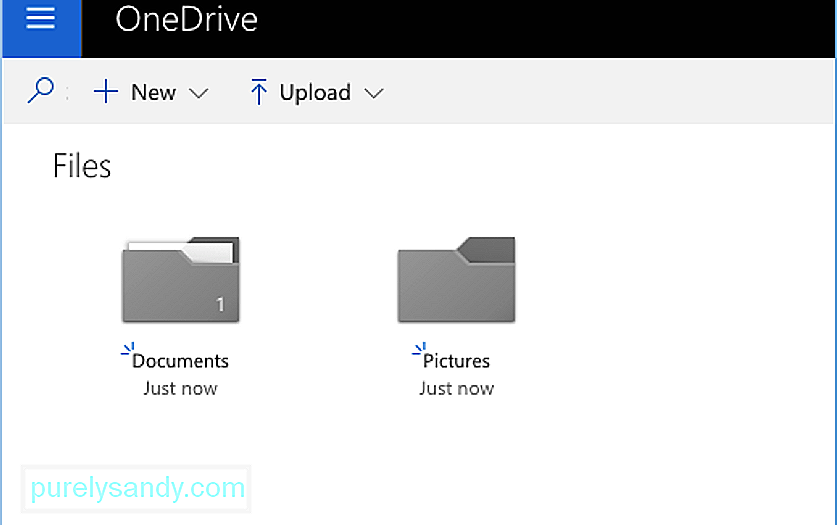
- Vælg mappen Billeder og klik på Download. En zip-fil, der indeholder alle billederne i mappen Billeder, downloades til din computer.
- Åbn computerens downloads-mappe, og højreklik på den zip-fil, du har downloadet. Klik derefter på Udpak alt.
Nu hvor du har en kopi af billederne fra OneDrive, skal du blot uploade dem til Google Drev eller Google Fotos.
Sådan gør du Overfør fotos til Google Drive 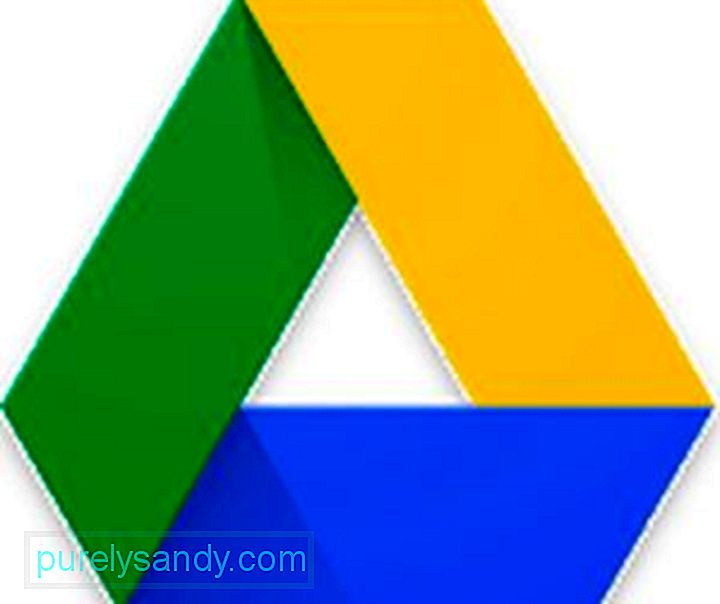
Følg disse trin for at uploade dine fotos til Google Drive:
- Log ind på din Google Drev-konto ved hjælp af din stationære computer. Hvis du endnu ikke har en Google Drive-konto, kan du oprette en. Men hvis du bruger Chromebook, er du sandsynligvis allerede logget ind.
- Opret en ny mappe ved at klikke på Ny & gt; Mappe.
- Navngiv mappen Google Fotos.
- Klik på mappen Google Fotos for at åbne den.
- Klik på Ny & gt; Mappeoverførsel.
- Vælg den udpakkede mappe, du har downloadet fra OneDrive, der indeholder alle dine fotos.
- Klik på Upload, så alle fotos overføres til din nye Google Fotos-mappe.
Nu hvor alle dine fotos er i Google Drev, kan du nu se dem inde i Google Fotos-applikationen på enhver Android-enhed. For at kontrollere dine uploadede billeder på Google Fotos skal du åbne Google Fotos-applikationen på din Android-enhed. Der kan du se de fotos, du har taget ved hjælp af din Android-enhed, dine album og de billeder, der er delt med dig.
Google Fotos har også en assistentfunktion, der hjælper dig med at organisere fotos og videoer på din enhed. Det kan hjælpe dig med at arrangere fotos i album, sikkerhedskopiere mapper og rydde Android-renseværktøjet for at slippe af med papirkurven, frigøre plads på din telefon og øge enhedens ydeevne.
Skift af cloud-opbevaringstjenester kan Vær vanskelig, især hvis du ikke ved, hvilken der er mere kompatibel med det operativsystem, du flytter til. Med denne vejledning bliver det lettere for dig at overføre fotos til Google Fotos og få adgang til dem fra din Android-enhed.
YouTube Video.: Sådan overføres fotos fra OneDrive til Google Drev og Google Fotos
08, 2025

